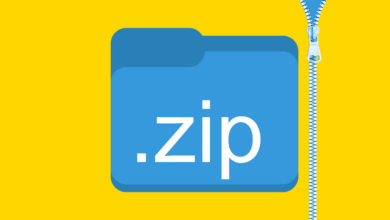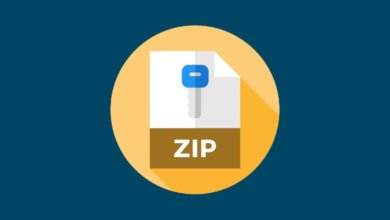Cómo abrir un archivo ZIP protegido con contraseña sin contraseña
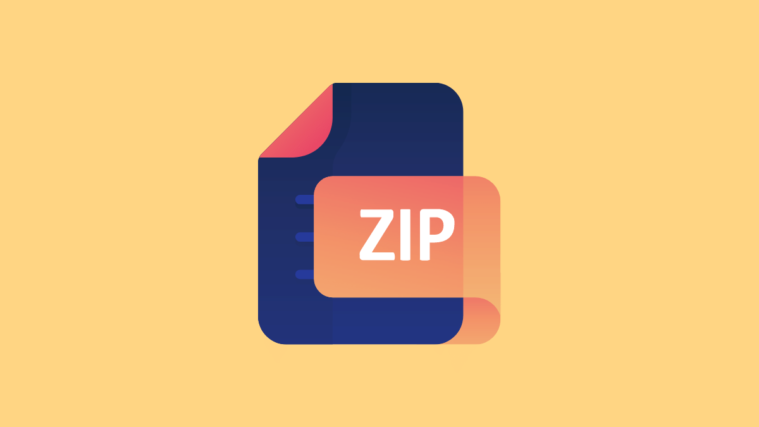
ZIP es el archivo con el sufijo .zip. El archivo ZIP es el archivo cuyo contenido se comprime para su almacenamiento. Para mantener nuestros datos seguros de los demás, colocamos contraseñas en nuestros diferentes tipos de archivos y carpetas, como archivos ZIP, archivos RAR, etc. Pero, cuando quiere acceder a ese archivo y olvida la contraseña, se siente molesto.
Para ayudarlo, aquí hemos explicado cómo abrir un archivo zip protegido con contraseña sin contraseña . Para descomprimir un archivo zip protegido por contraseña, no tiene que pasar procesos complicados, pero es solo un proceso simple. Y al completar el proceso simple, puede abrir fácilmente un archivo zip protegido con contraseña.
Si tiene problemas al abrir un archivo Zip, es posible que se deba a que el archivo ZIP está corrupto o dañado. La herramienta Zip Repair puede reparar archivos dañados, restaurando el acceso a sus contenidos.
Métodos para abrir un archivo ZIP protegido por contraseña:
Hay tres métodos diferentes a través de los cuales puede descomprimir fácilmente los archivos zip protegidos con contraseña. Con la implementación adecuada de cualquiera de estos tres métodos, puede acceder a su archivo ZIP. Aquí están esos tres métodos:
Método 1. Abrir archivo ZIP protegido con contraseña en línea
El primer método para restablecer la contraseña del archivo ZIP es con la ayuda de una herramienta en línea. Hay muchos sitios web que pueden ayudarlo a recuperar la contraseña del archivo ZIP sin costo alguno. Aquí, vamos a discutir una herramienta en línea específica para ello. Entremos en detalles:
Paso 1: en primer lugar, vaya a https://unzip-online.com/en. Esta es la herramienta que va a ayudar a recuperar la contraseña del archivo.
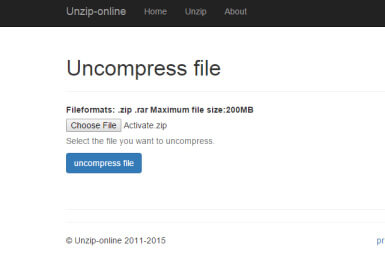
Paso 2: Una vez que haya abierto este sitio web, haga clic en “Elegir archivo”. Después de eso, le dará la opción de seleccionar un archivo ZIP protegido con contraseña desde su computadora. Aquí, debe seleccionar el archivo ZIP del que desea recuperar la contraseña.
Paso 3: Luego, haga clic en “descomprimir el archivo”. Este sitio web cargará este archivo en su servidor y lo volverá a convertir a un formato ZIP al destruir la contraseña existente del archivo ZIP original.
Paso 4: Una vez que se complete el proceso, le proporcionará una opción de descarga. Ahora, puede descargar su archivo ZIP y puede acceder a él sin ninguna contraseña.
Nota: Es posible que el uso de tales herramientas en línea para abrir el archivo ZIP protegido con contraseña no siempre sea correcto. Estas herramientas están bien si no está cargando archivos comerciales o privados confidenciales en ellas. Si su archivo ZIP contiene información confidencial, no se recomienda utilizar esta herramienta en línea.
En su lugar, puede optar por el método mejor y más seguro, es decir, la recuperación a través de ZIP Password Remover . Por lo tanto, esta es la razón por la que normalmente no recomendamos restablecer las contraseñas ZIP a través de herramientas en línea que no son de confianza.
Método 2. Abra un archivo ZIP protegido con contraseña con ZIP Password Remover (método recomendado)
Puede abrir un archivo ZIP protegido con contraseña a través de ZIP Password Remover , uno de los mejores y más recomendados ZIP Password Crackers porque es seguro y fácil de implementar.
Paso 1: Para comenzar con este método, primero debe descargar la versión de prueba o pagar la versión completa.
Paso 2: Después de haber descargado ZIP Password Remover, lo siguiente que debe hacer es instalarlo en su computadora.
Paso 3: Ejecute ZIP Password Remover y agregue un archivo ZIP protegido con contraseña seleccionando el archivo ZIP para importarlo a ZIP Password Remover.

Paso 4: Una vez que haya cargado su archivo ZIP protegido con contraseña, ahora debe seleccionar un “Tipo de ataque” apropiado, que incluye cuatro opciones, Fuerza bruta, Máscara, Diccionario y Ataque combinado.

Paso 5: Ahora, haga clic en el botón “Siguiente”. El proceso tardará unos minutos y, una vez que finalice, aparecerá un cuadro de diálogo con la contraseña del archivo ZIP.

Paso 6: Ahora, haga clic en el botón “Abrir” para abrir el archivo ZIP en WinRAR y luego haga clic en la opción “Extraer en” en la barra de herramientas de WinRAR.

Paso 7: Seleccione la ruta de extracción y luego. Haga clic en el botón “Aceptar” .
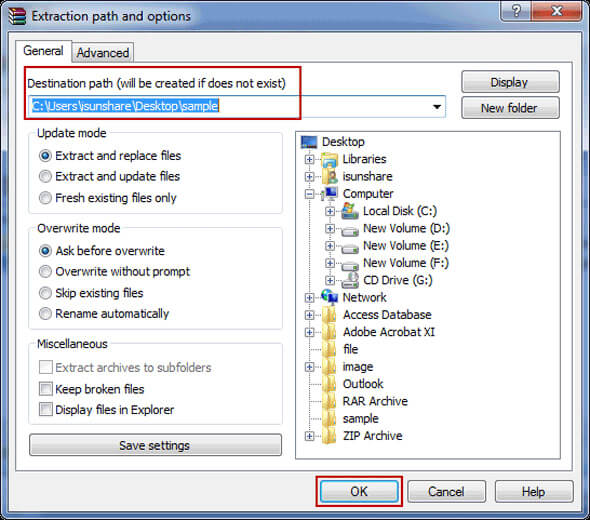
PASO 8: Copie la contraseña que obtuvo con ZIP Password Genius y péguela en el cuadro de diálogo “Ingresar contraseña” . En nuestro caso, la contraseña que obtuvimos fue “abc”. Haga clic en “Aceptar” para finalmente descomprimir su archivo ZIP protegido con contraseña en WinRAR.
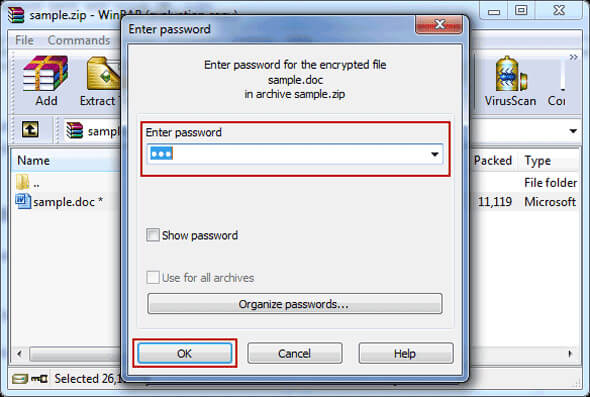
Por lo tanto, los pasos mencionados anteriormente son pasos simples que debe seguir para abrir archivos ZIP protegidos con contraseña. Restablecer la contraseña del archivo ZIP a través de ZIP Password Remover es la mejor manera, segura y fácil de implementar.
Método 3. Abrir archivo ZIP protegido por contraseña con NSIS
NSIS (Nullsoft Scriptable Install System) es otro método para abrir archivos ZIP protegidos con contraseña. Ahora, comprendamos cómo puede descomprimir archivos zip protegidos con contraseña a través de este método:
Paso 1: En primer lugar, instale NSIS en su computadora y luego ejecútelo.
Paso 2: Después de ejecutarlo, verá muchas opciones allí. Debe hacer clic en la opción “Instalador basado en archivo ZIP” en la sección “Compilador” .
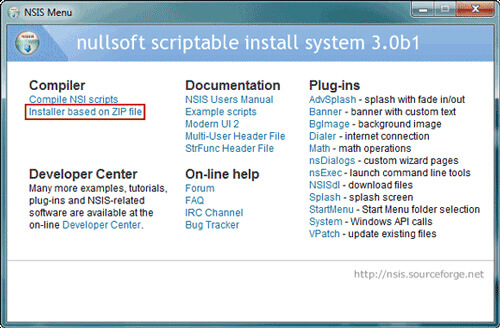
Paso 3: Una vez que haga clic en la opción “Instalador basado en archivo ZIP”, aparecerá una nueva ventana. Debe hacer clic en el botón “Abrir” para navegar a la ruta de su archivo ZIP protegido con contraseña. Luego, haga clic en el botón “Examinar” , que se encuentra junto a “Archivo EXE de salida”, desde allí puede elegir la ruta para guardar el archivo EXE que se generará. Por último, haga clic en el botón “Generar” para iniciar el proceso.
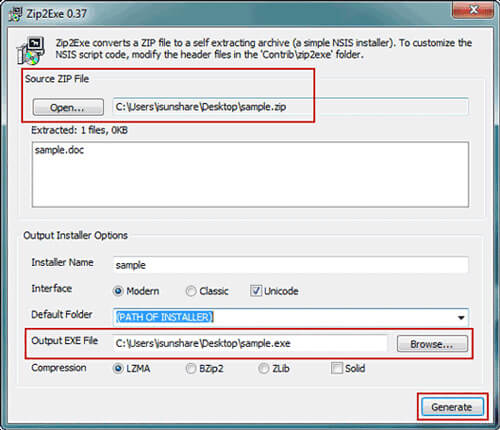
Paso 4: después de que se complete el proceso y se genere el archivo EXE, cierre el cuadro de diálogo “ZIP2EXE” .
Paso 5: Haga doble clic en el archivo EXE generado y haga clic en el botón “Instalar” para instalarlo en su computadora.
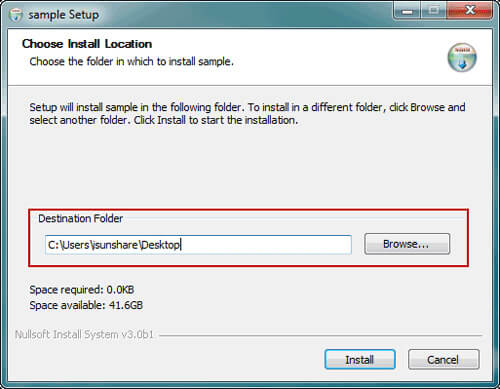
Paso 6: Por fin, una vez que se complete la instalación, el archivo ZIP protegido con contraseña se desbloqueará automáticamente. Ahora puede abrir el archivo ZIP protegido con contraseña sin ninguna contraseña.
Sin embargo, es posible que este método no funcione con precisión y, a veces, no puede abrir el archivo ZIP protegido con contraseña. Muchas veces, también puede enfrentar que no puede obtener el contenido del archivo ZIP después de abrirlo a través del método NSIS. Por lo tanto, no habrá garantía de descomprimir su archivo ZIP a través de este método.
Conclusión
Entonces, aquí hemos visto tres métodos diferentes para abrir un archivo ZIP protegido con contraseña. En lugar de elegir un método poco confiable, siempre es mejor implementar el método correcto de inmediato. En el primer método, tendrá un riesgo de la información de su archivo. Si su archivo contiene información comercial o privada confidencial, no es recomendable utilizar dichas herramientas en línea.
El segundo método es efectivo, seguro y fácil de implementar. Siempre recomendamos a los usuarios que opten por este método. A través del último método, no siempre puede obtener el contenido de su archivo ZIP. A veces, los archivos descomprimidos pueden estar vacíos.